Jak usunąć pamięć podręczną Dropbox
Różne / / April 04, 2023
Wszyscy stale potrzebujemy więcej miejsca na naszych urządzeniach. Pomimo tego, że masz gigabajty miejsca na swoim komputerze osobistym, zawsze szybko kończy Ci się miejsce na dane. Możliwe, że pamięć podręczna Dropbox jest jedną z wielu możliwości zajmujących znaczną ilość miejsca na dysku twardym. Dropbox zawiera ukryty folder pamięci podręcznej, który śledzi usunięte pliki; wiesz, że Dropbox automatycznie czyści ten folder pamięci podręcznej co trzy dni. Zapewne każdy zauważył kiedyś, że ilość wolnego miejsca nie zwiększa się nawet po usunięciu plików i informacji. Prawdopodobnym winowajcą jest pamięć podręczna Dropbox. Ręczne czyszczenie pamięci podręcznej poprzez usunięcie tych plików jest opcją, jeśli potrzebujesz dodatkowej przestrzeni. Chociaż niekoniecznie zwolni to dużo miejsca, usunięcie dużego pliku może mieć duży wpływ. Jeśli posiadasz komputer osobisty, prawdopodobnie zauważyłeś, że pojemność pamięci masowej stale szybko się wyczerpuje. Może się jednak zdarzyć, że zechcesz usunąć pamięć podręczną Dropbox. Jeśli szukasz więcej informacji na temat pamięci podręcznych Dropbox, czytaj dalej! Przygotowaliśmy przydatny przewodnik, który może odpowiedzieć na wszystkie Twoje pytania, w tym jak usunąć stare pliki z pamięci podręcznej Dropbox.

Spis treści
- Jak usunąć pamięć podręczną Dropbox
- Czy mogę usunąć pamięć podręczną Dropbox?
- Jak znaleźć lokalizację pamięci podręcznej Dropbox?
- Dlaczego pamięć podręczna Dropbox jest tak duża?
- Dlaczego pamięć podręczna Dropbox ciągle się zapełnia?
- Czy pamięć podręczna Dropbox zawiera wirusy?
- Jak wyczyścić pamięć Dropbox?
- Jak wyczyścić historię synchronizacji Dropbox?
- Jak usunąć pamięć podręczną Dropbox?
- Jak wyczyścić pamięć podręczną Dropbox w systemie Windows 10?
- Jak wyczyścić pamięć podręczną Dropbox na iPhonie?
- Jak usunąć pamięć podręczną Dropbox na komputerze Mac?
- Jak wyczyścić pamięć podręczną Dropbox w systemie Linux?
- Jak usunąć stare pliki z pamięci podręcznej Dropbox?
Jak usunąć pamięć podręczną Dropbox
Czytaj dalej, aby znaleźć szczegółowe instrukcje usuwania pamięci podręcznej Dropbox wraz z przydatnymi ilustracjami dla lepszego zrozumienia.
Czy mogę usunąć pamięć podręczną Dropbox?
Tak, możesz usunąć pamięć podręczną Dropbox. Możesz pomyśleć o wyczyszczeniu plików pamięci podręcznej, jeśli używasz Dropbox do przechowywania pliki tymczasowe jak obrazy i filmy. Poprawi to funkcjonalność Twojego konta Dropbox i ułatwi Ci dostęp do swoich rzeczy.
Jak znaleźć lokalizację pamięci podręcznej Dropbox?
Dropbox zawiera ukryty folder pamięci podręcznej, który śledzi usunięte pliki; wiesz, że Dropbox automatycznie czyści ten folder pamięci podręcznej co trzy dni. Jeśli jeszcze nie spojrzałeś na ten folder, możesz marnować ważne System operacyjny miejsce na napęd.
Opcja I: W systemie Windows
Wykonaj następujące kroki, aby dostać się do pamięci podręcznej Dropbox w systemie Windows:
1. Uruchom Uruchomić okno dialogowe, naciskając przycisk Okna + R kombinacja klawiszy.
2. Wejdz do następująca nazwa ścieżki folderu w otwarty pole w oknie Uruchom.
%HOMEPATH%\Dropbox\.dropbox.cache
3. Kliknij OK z okna Uruchom po wejściu do pliku nazwa ścieżki do folderu.
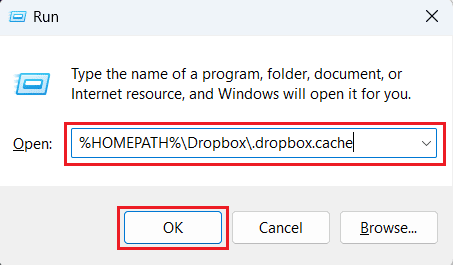
4. Zostaniesz przekierowany do Folder pamięci podręcznej Dropbox ze wszystkimi pliki pamięci podręcznej tam obecny.

Opcja II: na Macu
Na komputerze Mac możemy zlokalizować folder pamięci podręcznej Dropbox i usunąć z niego dane za pomocą Przejdź do folderu. Postępuj zgodnie z tymi procedurami, aby uzyskać dostęp do pamięci podręcznej Dropbox w systemie Mac OS.
1. Aby uzyskać dostęp do Przejdź do folderu pudełko, naciśnij Shift + Command + G.
2. Wejdz do następująca nazwa ścieżki folderu w Przejdź do folderu: pole.
~/Dropbox/.dropbox.cache
3. Następnie kliknij Iść aby otworzyć folder.
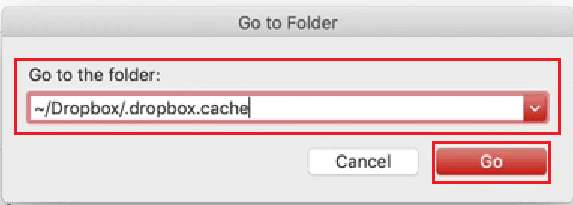
4. Wszystkie Pliki pamięci podręcznej Dropbox pojawi się przed Tobą na ekranie Maca.

Opcja III: W systemie Linux
Wykonanie tych kroków umożliwi dostęp do pamięci podręcznej Dropbox w systemie Linux:
1. Uruchom Terminal okno.
2. Wpisz następujące polecenie w oknie, aby uzyskać dostęp do folderu pamięci podręcznej Dropbox w systemie Linux.
~/Dropbox/.dropbox.cache/*
Przeczytaj także: Jak rozwiązać błąd Dropbox com 413 w systemie Windows 10
Dlaczego pamięć podręczna Dropbox jest tak duża?
Aby przechowywać, synchronizować i aktualizować Twoje dane, Dropbox stosuje szereg procedur. Ponadto Dropbox przeprowadza samokontrolę i sprawdza zmiany wersji. Te zadania mogą spowodować, że komputer będzie działać wolniej i zużywać więcej zasobów procesora.
Inne przyczyny potencjału Dropbox duże użycie procesora włączać:
- Dropbox synchronizuje wiele plików: Dropbox może wymagać dużego obciążenia procesora podczas synchronizacji wielu plików, zwłaszcza za pierwszym razem. Aby rozwiązać ten problem, możesz użyć synchronizacji wybiórczej, aby zmniejszyć liczbę plików na komputerze.
- Inne aplikacje powodują problemy z synchronizacją: Niektóre aplikacje, w tym narzędzia zabezpieczające i narzędzia do tworzenia kopii zapasowych, mogą uzyskiwać dostęp do plików w Twoim folderze Dropbox. Dropbox będzie stale próbował synchronizować zmiany, jeśli aplikacje będą powtarzać prośby o dostęp.
- Twoje urządzenie nie obsługuje atrybutów rozszerzonych: Dropbox nie może zsynchronizować Twoich plików, jeśli system plików na Twoim komputerze nie obsługuje atrybutów rozszerzonych. Jednak program będzie próbował synchronizować w sposób ciągły, co zużywa dużo procesora.
Dlaczego pamięć podręczna Dropbox ciągle się zapełnia?
Jeśli wyczyścisz pamięć podręczną, gdy Dropbox próbuje coś zsynchronizować, pamięć podręczna Dropbox znów się zapełnia. Dzieje się tak, ponieważ Dropbox używa folderu pamięci podręcznej jako lokalizacji do przechowywania danych że synchronizuje się z komputerem, a także a tymczasowe miejsce przechowywania w przypadku plików usuniętych z innych urządzeń. Pliki są przenoszone z pamięci podręcznej do odpowiedniego obszaru na Twoim koncie Dropbox po całkowitym zakończeniu pobierania. Może to być aktualizowanie komputera za pomocą takich dostosowań, jeśli dokonałeś znaczących ruchów lub innych zmian na koncie.
Czy pamięć podręczna Dropbox zawiera wirusy?
Tak. Termin Wirus Dropboxa służy do opisu a różnorodność zagrożeń które w jakiś sposób wykorzystują nazwę oficjalnej aplikacji do wykonywania swoich niecnych czynów. Program do przechowywania plików Dropbox powstał w 2007 roku i jest własnością firmy Dropbox Inc. Jest to dość dobrze znana platforma, której użytkownicy używają do przechowywania swoich zdjęć, filmów i innych rzeczy. Cyberprzestępcy opracowali szereg strategii, aby czerpać zyski z dobrze znanej marki w wyniku jej popularności. Tak więc Dropbox zawiera różne złośliwe oprogramowanie, takie jak TrickBot, Trojan UPATRE, Oprogramowanie wymuszające okup, I Oszustwa.
Jak wyczyścić pamięć Dropbox?
Każdy plik lub folder na koncie Dropbox można usunąć tymczasowo lub na stałe. Aby wyczyścić pamięć podręczną Dropbox lub miejsce na koncie Dropbox za pomocą klienta stacjonarnego Dropbox lub aplikacji mobilnej Dropbox, po prostu dokładnie postępuj zgodnie z instrukcjami, a kroki będą jasne.
Opcja I: w aplikacji komputerowej Dropbox
1. Otwórz swoje żądany folder Dropbox na twoim pulpicie.
2. Zlokalizuj i kliknij prawym przyciskiem myszy plik żądane pliki lub folder.
3. Kliknij Usuwać z menu kontekstowego na twoim Komputer stacjonarny lub laptop z systemem Windows.
Notatka: Kliknij Przenieść do koszana urządzeniu Mac.

Opcja II: w aplikacji mobilnej Dropbox
1. Otworzyć Dropbox mobilna aplikacja.
2. Stuknij w żądany folder zlokalizować żądany plik chcesz usunąć, aby zwolnić miejsce.
3. Stuknij w ikona z trzema kropkami obok żądany plik chcesz usunąć.

4. Przesuń w górę, aby odsłonić opcje menu i stuknij w Usuwać od dołu menu.

Przeczytaj także: Jak wyczyścić pamięć podręczną na Facebooku
Jak wyczyścić historię synchronizacji Dropbox?
Aby wyczyścić historię synchronizacji, musisz usunąć dokumenty lub pliki multimedialne zsynchronizowane z Dropbox.
1. Uruchom Dropbox aplikacja w telefonie.
2. Stuknij w zsynchronizowany folder aby go otworzyć.
3. Następnie dotknij i przytrzymaj plik z listy i stuknij w ikona podwójnego znacznika wyboru aby wybrać wszystkie pliki.

4. Stuknij w ikonę z trzema kropkami > Usuń z prawego górnego rogu.

5. Stuknij w Usuwać z wyskakującego okienka, aby potwierdzić proces usuwania.

Jak usunąć pamięć podręczną Dropbox?
Nie masz nieskończonej przestrzeni dyskowej, niezależnie od tego, czy korzystasz z abonamentu Dropbox, czy z bezpłatnej usługi Dropbox Basic. Oznacza to, że od czasu do czasu może być konieczne usunięcie niektórych plików, aby utworzyć drogę dla innych. Ten przewodnik pokaże Ci, jak usunąć pamięć podręczną Dropbox na komputerze:
1. Uruchom Uruchomić okno dialogowe, naciskając przycisk Okna + R kombinacja klawiszy.
2. Wejdz do następująca nazwa ścieżki folderu w otwarty pole w oknie Uruchom.
%HOMEPATH%\Dropbox\.dropbox.cache
3. Kliknij OK z okna Uruchom po wejściu do pliku nazwa ścieżki do folderu.
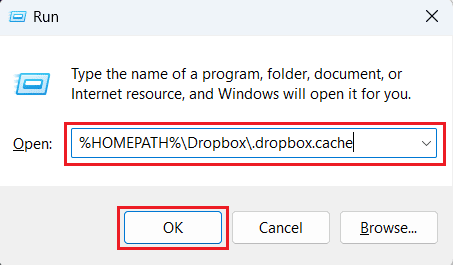
4. Zostaniesz przekierowany do Folder pamięci podręcznej Dropbox ze wszystkimi pliki pamięci podręcznej tam obecny.

5A. Kliknij prawym przyciskiem myszy żądana pamięć podręcznateczka aby wyświetlić menu kontekstowe.
5B. wciśnij Ctrl + A kombinację klawiszy do wyboru wszystkie foldery pamięci podręcznej i kliknij je prawym przyciskiem myszy, aby wyświetlić menu kontekstowe.
6. Kliknij Usuwać z menu kontekstowego, aby usunąć całą pamięć podręczną Dropbox.

Przeczytaj także: Jak wyczyścić pamięć podręczną i pliki cookie w Google Chrome
Jak wyczyścić pamięć podręczną Dropbox w systemie Windows 10?
Możesz uwierzyć, że po usunięciu pliku z komputera znika on na zawsze. Jednak dane są nadal obecne na dysku twardym w ukrytym folderze pamięci podręcznej. Istnieje kilka procedur, które należy wykonać, aby wyczyścić pamięć podręczną, jeśli chcesz zrobić trochę miejsca. Podążaj za kroki wymienione powyżej aby usunąć pamięć podręczną Dropbox na komputerze PC/laptopie z systemem Windows 10 lub 11.
Jak wyczyścić pamięć podręczną Dropbox na iPhonie?
Wiedząc, że aplikacja Dropbox nie powiadomi Cię, ile miejsca zajmuje pamięć podręczna na Twoim iPhonie przed opróżnieniem może pomóc w porównaniu przestrzeni dyskowej Dropbox przed i po wyczyszczeniu Pamięć podręczna. W tym przewodniku dowiesz się, jak wyczyścić pamięć podręczną Dropbox na iPhonie odciążanie aplikacji Dropbox. Po prostu dokładnie postępuj zgodnie z instrukcjami, a kroki będą jasne.
1. otwarty Ustawienia na Twoim iPhonie.

2. Stuknij w Ogólny.

3. Teraz dotknij Pamięć iPhone'a.

4. Przesuń w dół i dotknij Dropbox.
5. Stuknij w Odciąż aplikację.
Notatka: Wyładowanie zachowa dokumenty i ustawienia na urządzeniu.

Powrót do strony pamięci głównej pozwoli Ci zobaczyć, ile zaoszczędzono miejsce. O ile nie pobrałeś naprawdę dużych plików z Dropbox, wątpliwe jest, aby miało to znaczący wpływ na pamięć Twojego telefonu.
Jak usunąć pamięć podręczną Dropbox na komputerze Mac?
Pliki pamięci podręcznej w systemie Mac są dość łatwe do zlokalizowania i sprawdzenia! Korzystając z powiązanych pozycji menu, możesz zlokalizować i zbadać pliki pamięci podręcznej systemu Mac, a także pliki przeglądarek internetowych. W tym przewodniku dowiesz się, jak usunąć pamięć podręczną Dropbox na komputerze Mac. Po prostu dokładnie postępuj zgodnie z instrukcjami, a kroki będą jasne.
1. wciśnij Shift + Command + G kombinację klawiszy, aby uzyskać dostęp do Przejdź do folderu skrzynka.
2. Wejdz do następująca nazwa ścieżki folderu w Przejdź do folderu: pole.
~/Dropbox/.dropbox.cache
3. Następnie kliknij Iść aby otworzyć folder.
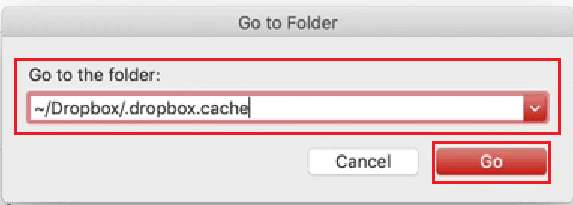
4. Wszystkie Pliki pamięci podręcznej Dropbox pojawi się przed Tobą na ekranie Maca.

5. wciśnij Komenda + A kombinację klawiszy do wyboru wszystkie pliki pamięci podręcznej.
6. Używając kursor myszki, przeciągnij i upuść wybrane pliki w Śmieci w prawym dolnym rogu.
7. Kliknij prawym przyciskiem myszy ŚmieciIkona z paska zadań i kliknij Opróżnić kosz.

8. Kliknij Opróżnić kosz z menu podręcznego, aby trwale usunąć pamięć podręczną Dropbox z urządzenia Mac.

Przeczytaj także: 20 najlepszych darmowych witryn do udostępniania i przechowywania plików online
Jak wyczyścić pamięć podręczną Dropbox w systemie Linux?
Ten przewodnik pokaże Ci, jak to zrobić wyczyść pamięć podręczną Dropboxa na Macu. Po prostu dokładnie postępuj zgodnie z instrukcjami, a kroki będą jasne.
1. Aby otworzyć Dom folder, kliknij dwukrotnie plik Ikona domu lub wybierz Plik z paska zadań.
2. Otworzyć Dropbox teczka.
3. Kliknij na Pogląd> Pokaż ukryte pliki opcja.
Notatka: Dodatkowo możesz przełączać widok ukrytych plików naciskając Ctrl+H.

4. Kliknij dwukrotnie na .dropbox.cache folder z folderu Dropbox.
Notatka: Zwrócić uwagę na (.) na początku nazwy folderu. To sugeruje, że folder to a ukryty teczka.
5. Wybierać wszystkiefoldery pamięci podręcznej i kliknij je prawym przyciskiem myszy, aby wyświetlić menu kontekstowe.
6. Kliknij Usuwać (aby trwale usunąć pliki) lub Przenieść do kosza (aby przenieść pliki do Kosza) z menu kontekstowego.

Jak usunąć stare pliki z pamięci podręcznej Dropbox?
Niezależnie od tego, czy korzystasz z płatnego poziomu Dropbox, czy z bezpłatnej usługi Dropbox Basic, nie musisz nieograniczone przechowywanie. W rezultacie czasami może być konieczne usunięcie niektórych plików, aby zrobić miejsce dla innych. Możesz wyczyścić stare pliki pamięci podręcznej Dropbox na swoim Mac, Windows lub Linux PC, telefon z Androidem lub iPhone podążając za metody opisane powyżej w tym artykule. Przeczytaj ten artykuł od początku, aby wybrać i postępować zgodnie z odpowiednią metodą w zależności od używanego urządzenia.
Zalecana:
- WhatsApp zostanie wycofany ze starszych telefonów
- Jak usunąć konto YouTube
- Jak wyczyścić pamięć podręczną Instagrama na Androidzie i iOS
- Napraw błąd Dropbox podczas pobierania pliku w systemie Windows 10
Mamy nadzieję, że w tym krótkim przewodniku udzieliliśmy odpowiedzi na wszystkie pytania dotyczące pamięci podręcznej Dropbox, dlaczego pamięć podręczna Dropbox wciąż się zapełnia i jak usuń pamięć podręczną Dropbox. Zachęcamy do kontaktu z nami w sprawie pytań i sugestii za pośrednictwem sekcji komentarzy poniżej. Daj nam też znać, o czym chcesz się dowiedzieć w następnej kolejności.

Pete'a Mitchella
Pete jest starszym pisarzem w TechCult. Pete kocha technologię i jest zapalonym majsterkowiczem. Ma dziesięcioletnie doświadczenie w pisaniu poradników, funkcji i przewodników po technologiach w Internecie.



